Para evitar acessos não autorizados, é sempre recomendável usar uma senha para desbloquear seu Mac ao inicializá-lo ou acordá-lo do modo de repouso. É melhor definir uma senha única, diferente de sua ID Apple e de outros aplicativos/sites. Mesmo assim, você deve atualizar sua senha regularmente para evitar a perda de dados caso a senha seja roubada ou vista/adivinhada por outras pessoas.
Se você esqueceu sua senha do Mac, leia este post vinculado para soluções. Agora, vamos mergulhar nos passos específicos para alterar a senha do Mac via Configurações/Preferências do Sistema, na condição de que você saiba a senha atual. Se você fizer login como administrador, também pode alterar as senhas de outros usuários no mesmo Mac.
Como alterar a senha de login no macOS Ventura e posterior
- Abra o menu Apple no canto superior esquerdo e escolha Configurações do Sistema.
- Role para baixo na barra lateral esquerda e escolha Usuários e Grupos.
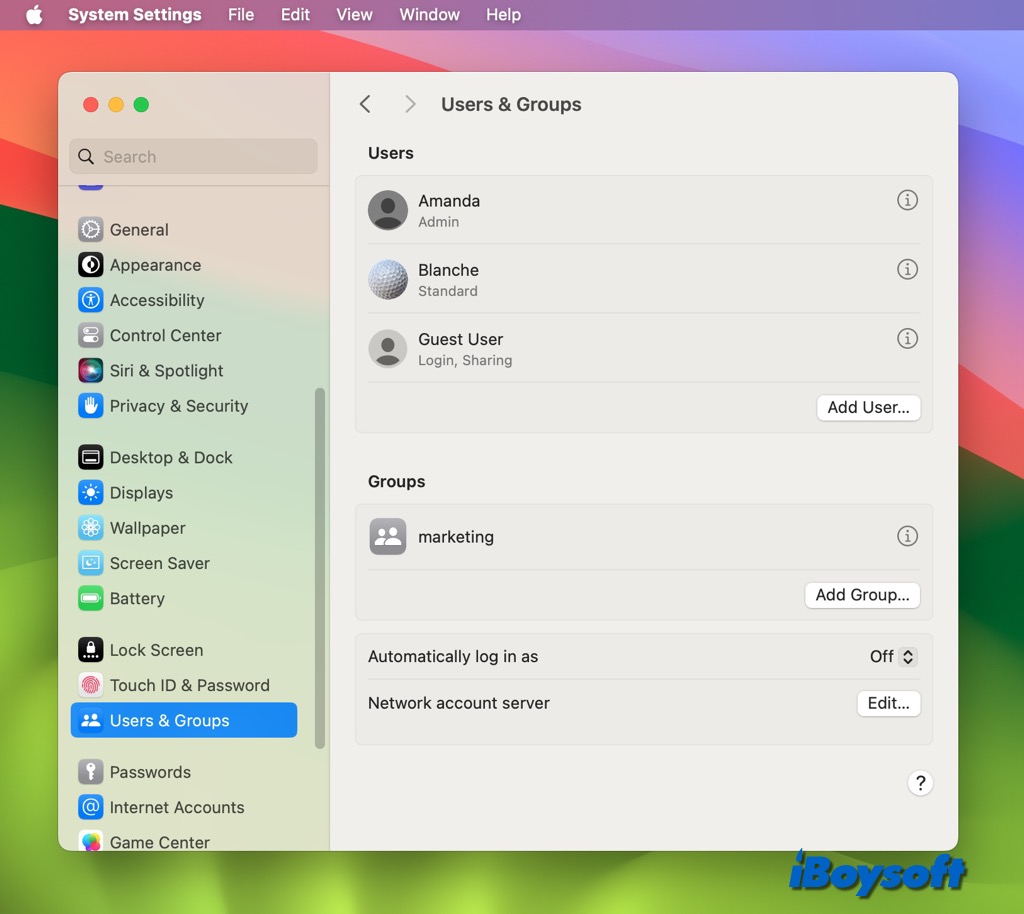
- Clique no botão de informações ao lado do seu nome de usuário.
- Na nova janela, clique no botão Alterar... abaixo do seu nome de usuário.
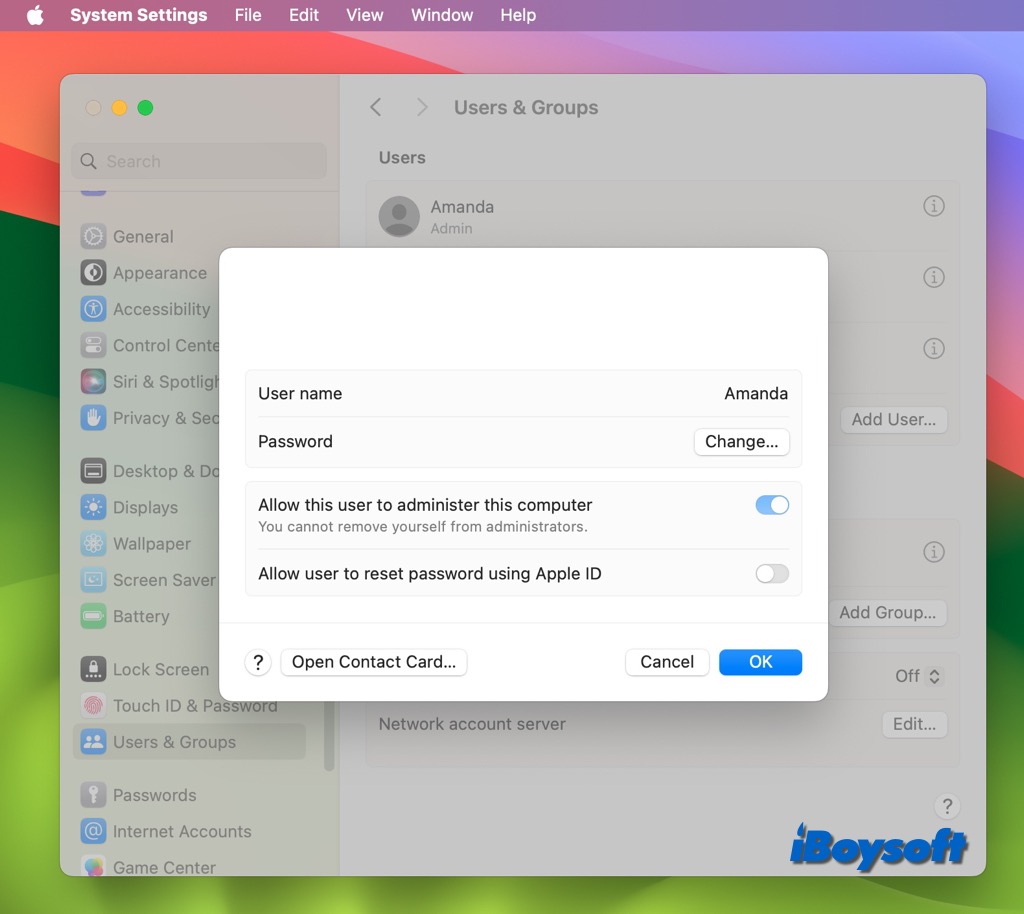
- Insira sua senha atual no campo Senha Antiga.
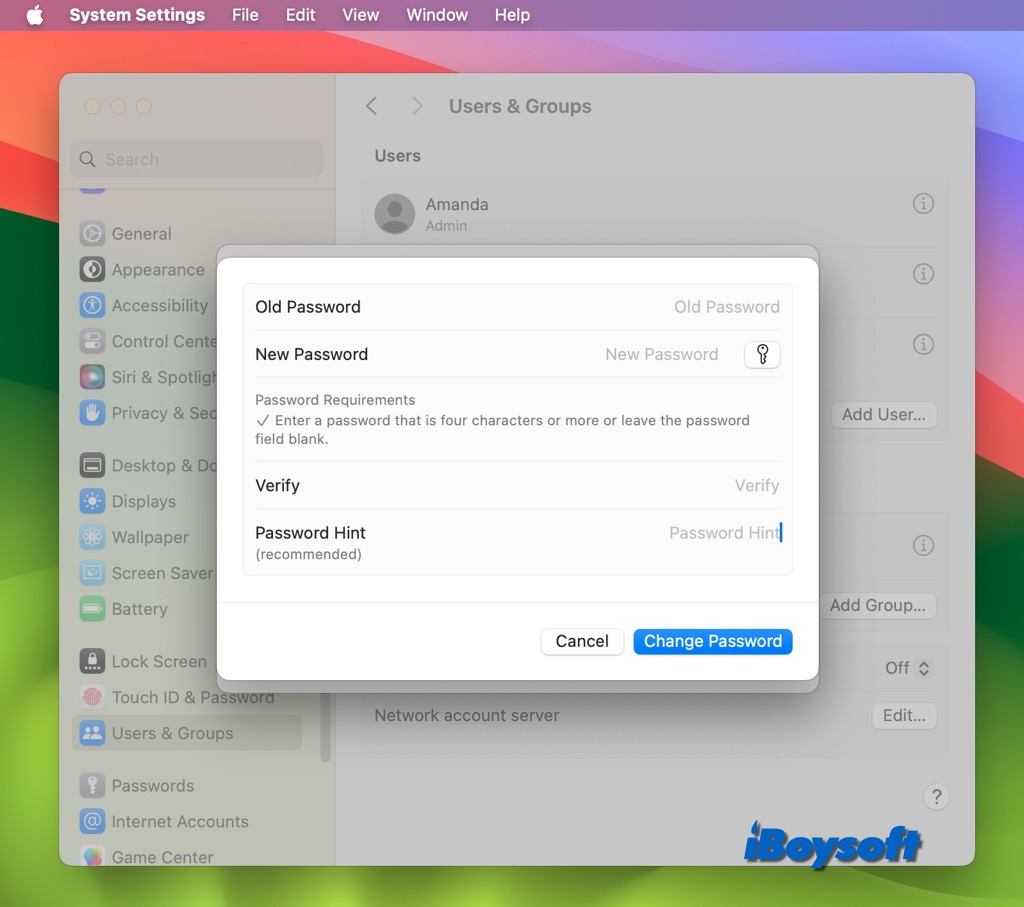
- Insira sua nova senha no campo Nova Senha, e digite novamente no campo Verificar. Clique no botão Chave ao lado do campo Nova Senha se precisar de ajuda para escolher uma senha segura.
- Insira uma dica para ajudá-lo a lembrar a senha. Ela aparecerá quando você inserir a senha incorreta três vezes consecutivas, ou se clicar no ponto de interrogação no campo de senha na janela de login.
- Clique no botão Alterar Senha.
Alternativamente, você pode seguir os passos abaixo para alterar a senha de login do seu Mac:
- Da mesma forma, acesse as Configurações do Sistema a partir do menu Apple.
- Role para baixo na barra lateral esquerda e escolha Touch ID e Senha.
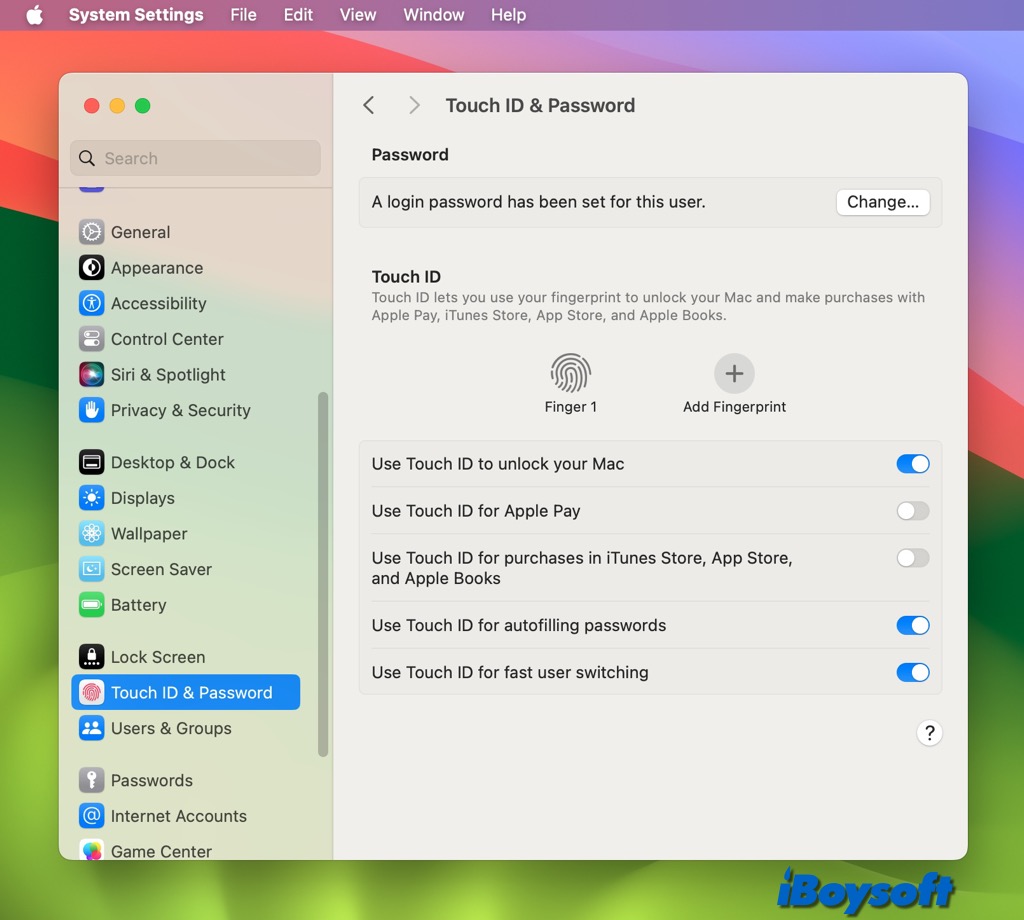
- Clique no botão Alterar ao lado de "Uma senha de login foi definida para este usuário".
- Em seguida, siga o guia na tela para inserir a senha atual, inserir a nova senha e verificá-la.
- Clique em Alterar Senha e saia das Configurações do Sistema.
Como alterar a senha de login no macOS Monterey e anterior
- Clique no logotipo da Apple na tela e escolha Preferências do Sistema.
- Selecione Usuários e Grupos na janela de Preferências do Sistema.
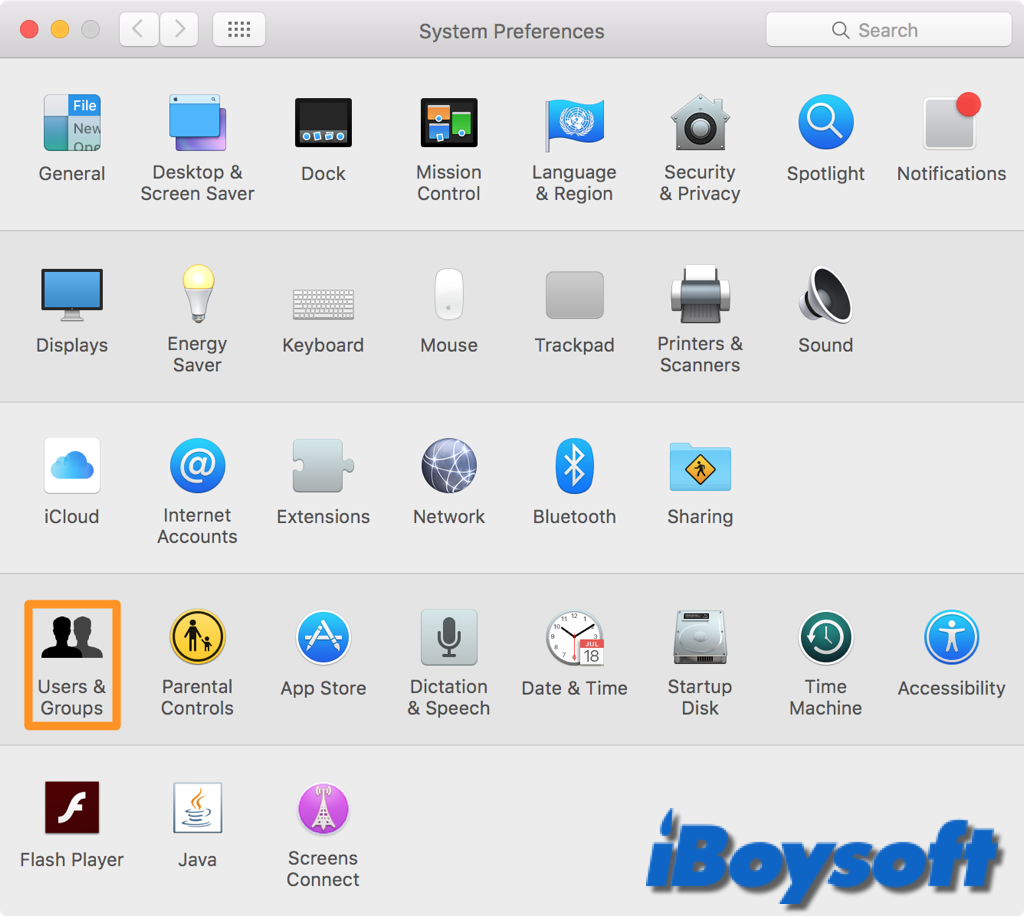
- Clique no botão de bloqueio na parte inferior esquerda da janela para desbloquear o painel de preferências com sua senha de administrador atual.
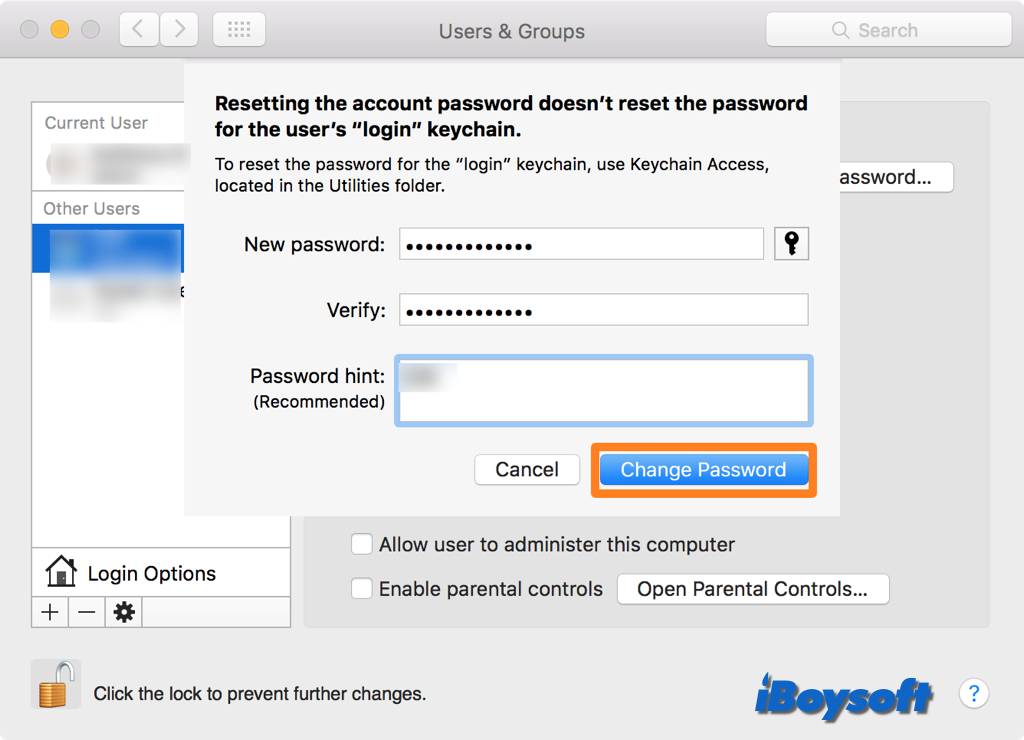
- Selecione a conta de usuário da qual deseja alterar a senha e clique em Alterar Senha.
- Insira a senha atual no campo Senha Antiga e a nova senha no campo Nova Senha, digitando novamente no campo Verificar.
- Insira uma pista para ajudá-lo a lembrar a senha.
- Toque no botão Alterar Senha.
Leitura relacionada:
- O que é Login Automático no Mac e Como Ativar
- Como Desbloquear o MacBook Pro Sem Senha ou ID Apple
- Bloqueado do MacBook Air/Pro? Corrigir 'Sua conta está bloqueada'
- Como Corrigir Senha Incorreta no Mac/MacBook Pro?
- Como Desativar a Senha no Mac/MacBook Durante a Inicialização
- Como Bloquear o MacBook: Todas as Formas que Você Pode Tentar
Compartilhe este post para ajudar outros a alterar a senha de login no Mac!